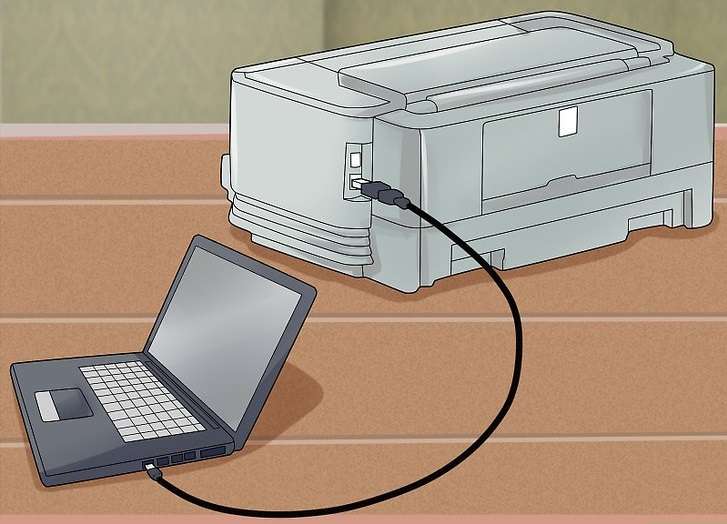
Установка принтера к ноутбуку: пошаговое руководство
Установка принтера к ноутбуку может показаться сложной задачей для неопытного пользователя․ Однако‚ следуя четкой инструкции‚ вы сможете справиться с этим без проблем․ В этом подробном руководстве мы рассмотрим все этапы процесса‚ от подготовки до тестирования печати․ Независимо от вашей операционной системы (Windows‚ macOS или Linux)‚ вы найдете здесь полезную информацию․ Цель данного руководства — предоставить вам полное и всеобъемлющее понимание процесса установки принтера․
Подготовка к установке принтера
Перед началом установки убедитесь‚ что у вас есть все необходимое․ Вам понадобится сам принтер‚ кабель для подключения (USB или сетевой)‚ диск с драйверами (или доступ к интернету для их загрузки)‚ а также‚ возможно‚ инструкция по эксплуатации к принтеру․ Проверьте‚ включен ли принтер и готов ли к работе․ Если принтер новый‚ извлеките его из коробки и убедитесь‚ что все компоненты на месте․
Выбор метода подключения
Существует несколько способов подключения принтера к ноутбуку: через USB-кабель‚ по Wi-Fi или через локальную сеть․ Выбор метода зависит от возможностей вашего принтера и предпочтений․ USB-подключение является наиболее распространенным и простым способом для большинства пользователей․ Беспроводное подключение (Wi-Fi) обеспечивает большую гибкость и удобство‚ но может потребовать дополнительной настройки․ Подключение через локальную сеть обычно используется в офисных сетях․
Установка принтера через USB-кабель
Этот метод является самым распространенным и простым․ Подключите USB-кабель к принтеру и к ноутбуку․ Операционная система обычно автоматически обнаруживает новое устройство․ Если этого не произошло‚ вам потребуется вручную добавить принтер через настройки системы․
Автоматическая установка драйверов
В большинстве случаев операционная система автоматически устанавливает необходимые драйверы для принтера․ Это упрощает процесс установки и позволяет начать печать почти мгновенно․ Если драйверы установлены успешно‚ вы увидите сообщение об этом на экране․ Затем можно проверить работоспособность принтера‚ отправив тестовую страницу на печать․
Ручная установка драйверов
Иногда автоматическая установка драйверов может не сработать․ В этом случае вам потребуется установить драйверы вручную․ Найдите диск с драйверами‚ который поставляется в комплекте с принтером․ Вставьте диск в ноутбук и следуйте инструкциям на экране․ Если у вас нет диска‚ загрузите драйверы с официального сайта производителя принтера․ Убедитесь‚ что вы загружаете драйверы‚ совместимые с вашей операционной системой․
- Найдите модель вашего принтера на сайте производителя․
- Выберите вашу операционную систему․
- Загрузите и установите драйверы․
- Перезагрузите компьютер после установки․
Установка принтера по Wi-Fi
Установка принтера через Wi-Fi требует немного больше усилий‚ но обеспечивает большую свободу размещения принтера․ Большинство современных принтеров поддерживают Wi-Fi Direct или подключение к сети Wi-Fi․ Для подключения по Wi-Fi Direct принтер и ноутбук должны быть непосредственно соединены․ Для подключения к сети Wi-Fi принтер должен быть подключен к вашей домашней или офисной сети․
Подключение через Wi-Fi Direct
Включите режим Wi-Fi Direct на принтере и на ноутбуке․ Найдите принтер в списке доступных устройств на вашем ноутбуке․ Подключитесь к принтеру и следуйте инструкциям на экране․ После успешного подключения вы сможете начать печать․
Подключение к сети Wi-Fi
Найдите на принтере настройки сети Wi-Fi․ Подключите принтер к вашей сети Wi-Fi‚ используя пароль вашей сети․ После подключения принтер будет доступен в вашей сети․ Добавьте принтер на вашем ноутбуке через настройки системы‚ указав его имя и IP-адрес․
Установка принтера через локальную сеть
Подключение принтера к локальной сети обычно используется в офисных или больших домашних сетях․ Для этого вам потребуется сетевой кабель и знание настроек вашей сети․ Подключите принтер к сети и добавьте его в список доступных принтеров на вашем ноутбуке․ Вам могут потребоваться дополнительные настройки‚ такие как установка статического IP-адреса․
Настройка IP-адреса принтера
В некоторых случаях вам может потребоваться настроить статический IP-адрес для вашего принтера․ Это обеспечит стабильное подключение к сети․ Инструкции по настройке IP-адреса можно найти в руководстве пользователя вашего принтера․
Добавление принтера в сеть
После настройки IP-адреса добавьте принтер в вашу локальную сеть․ Вам может потребоваться указать имя принтера и его IP-адрес․ После добавления принтера вы сможете начать печать с вашего ноутбука․
Решение распространенных проблем
Даже при тщательном следовании инструкциям могут возникнуть проблемы․ Например‚ принтер может не быть обнаружен‚ драйверы могут не устанавливаться‚ или могут возникнуть проблемы с подключением․ В таких случаях стоит проверить подключение кабелей‚ перезагрузить принтер и ноутбук‚ а также обратиться к руководству пользователя вашего принтера или к службе поддержки производителя․
- Проверьте‚ правильно ли подключен кабель․
- Убедитесь‚ что принтер включен и готов к работе․
- Перезагрузите принтер и ноутбук․
- Проверьте наличие обновлений драйверов․
- Обратитесь к службе поддержки производителя․
После того‚ как вы успешно установили принтер‚ обязательно протестируйте его работу‚ распечатав тестовую страницу․ Это поможет убедиться‚ что все работает корректно․ В случае возникновения каких-либо трудностей‚ не стесняйтесь обращаться за помощью к специалистам или изучать дополнительные ресурсы в интернете․ Правильная установка принтера – это важный шаг для эффективной работы с вашим ноутбуком․ Теперь у вас есть все необходимые знания для успешной установки вашего нового устройства и продуктивной печати․
Помните‚ что каждый принтер имеет свои особенности‚ поэтому всегда полезно обращаться к руководству пользователя․ Некоторые функции могут отличаться в зависимости от модели принтера и операционной системы вашего ноутбука․ Однако‚ основные принципы установки остаются теми же․ Успешная установка принтера – это лишь начало вашего пути к эффективной работе․ Используйте ваш новый принтер с удовольствием и максимальной пользой!
С помощью этого подробного руководства вы освоите установку принтера на любой операционной системе․ Не бойтесь экспериментировать и искать наиболее удобный для вас способ подключения и работы с новым оборудованием․ Теперь вы готовы к продуктивной работе и печати любых документов!
Надеемся‚ эта инструкция помогла вам установить новый принтер․ Если у вас остались вопросы‚ не стесняйтесь искать дополнительную информацию в интернете или обращаться за помощью к специалистам․ Желаем вам успешной работы!
Запомните ключевые моменты процесса установки принтера и вы всегда сможете легко подключать новые устройства․
Описание: Полное руководство по установке нового принтера к ноутбуку‚ покрывающее все этапы процесса‚ от подготовки до устранения неполадок․ Узнайте‚ как установить принтер к вашему ноутбуку․


